Bất cứ ai đã từng cài đặt một phiên bản hệ điều hành Windows từ CD hoặc DVD đều sẽ quen thuộc với nút Bấm bất kỳ phím nào để khởi động từ thông báo CD / DVD xuất hiện trong khi khởi động từ CD hoặc DVD. Khi Nhấn phím bất kỳ để khởi động từ thông báo DVD, chúng ta cần nhấn một phím để khởi động từ DVD và bắt đầu sao chép tệp.
Thông báo ngăn máy tính tự động khởi động từ DVD (nếu có DVD khởi động được) khi máy tính khởi động lại sau khi sao chép tất cả các tệp cài đặt được yêu cầu. Mặc dù, các phiên bản gần đây của Windows xử lý việc này tốt hơn nhiều và tự động bắt đầu thiết lập, nhưng vẫn có thông báo tốt.
Như nhiều bạn đã quan sát, USB có thể khởi động được chuẩn bị bằng Command Prompt gốc hoặc với sự trợ giúp của Công cụ tải xuống USB / DVD chính thức của Windows 7 không hiển thị Nhấn bất kỳ phím nào để khởi động từ tin nhắn USB và thay vào đó, nó tự động khởi động khi PC được cấu hình để khởi động từ ổ USB.

Mặc dù đây không phải là vấn đề đối với hầu hết người dùng ngoài kia, nhưng những người dùng luôn giữ ổ USB có thể khởi động được kết nối với PC của họ có thể muốn thêm phím Bấm bất kỳ phím nào để khởi động từ tin nhắn USB USB vào USB có thể khởi động để tránh tự động khởi động từ cùng. Như bạn đã biết, nếu người dùng không nhấn phím, PC sẽ tự động khởi động từ ổ cứng hoặc SSD.
Thêm Nhấn phím bất kỳ để khởi động từ USB. .
Những ai muốn xem Tin tức Nhấn bất kỳ phím nào để khởi động từ tin nhắn USB, sẽ rất vui khi biết rằng tin nhắn có thể được thêm bằng cách sử dụng tiện ích Rufus phổ biến thay vì Công cụ tải xuống USB / DVD chính thức của Windows 7 hoặc phương pháp Dấu nhắc lệnh .
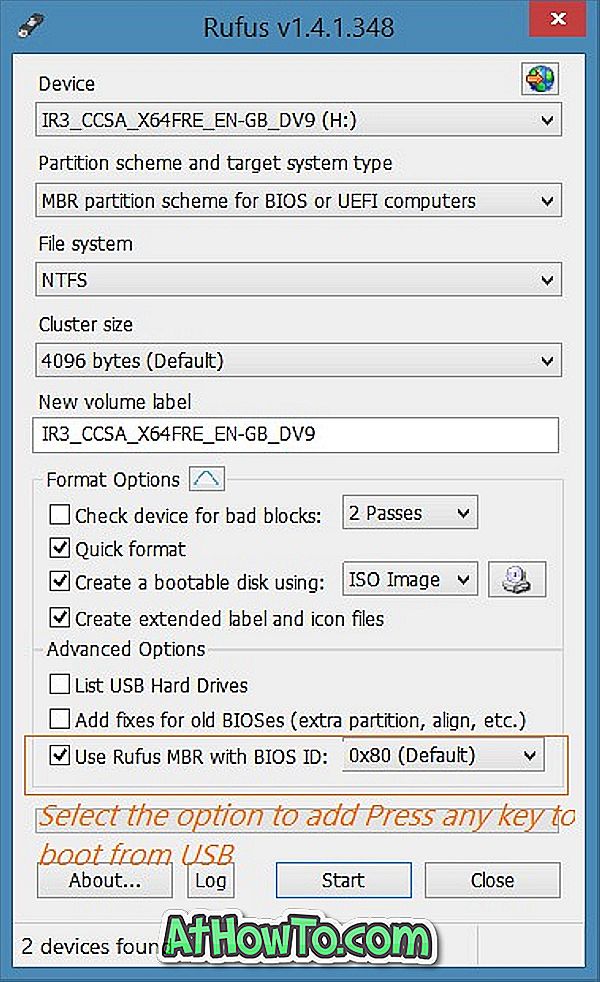
Như bạn có thể biết, Rufus là tiện ích tốt nhất hiện có để tạo các ổ USB có thể khởi động và được cập nhật thường xuyên. Nó có thể chuẩn bị USB có thể khởi động cho cả PC truyền thống có BIOS và PC hiện đại hỗ trợ UEFI.
Các phím bấm Bấm bất kỳ phím nào để khởi động từ thông báo USB USB được tự động thêm khi Rufus được sử dụng để chuẩn bị USB có thể khởi động của Windows. Rufus thực hiện điều này bằng cách cài đặt MBR. Trong khi sử dụng Rufus, nhấp vào phím mũi tên xuống bên cạnh Tùy chọn định dạng và sau đó đảm bảo rằng tùy chọn Sử dụng Rufus MBR với ID BIOS: Mặc định được chọn.
Để tắt Nhấn bất kỳ phím nào để khởi động từ USB
Và nếu bạn muốn sử dụng Rufus để chuẩn bị USB có thể khởi động của Windows mà không cần thông báo, bạn có thể làm như vậy bằng cách bỏ chọn tùy chọn có nhãn Sử dụng Rufus MBR với BIOS ID. Tùy chọn này không hiển thị với cài đặt mặc định nhưng bạn có thể xem tùy chọn nâng cao này bằng cách nhấp vào nút mũi tên xuống nhỏ ngay bên cạnh Tùy chọn định dạng.
Chúc may mắn!













